Как восстановить доступ к жесткому диску, исправить ошибку невозможности открыть жесткий диск

В этой статье мы расскажем, как восстановить доступ к жёсткому диску в случае его сбоя. Давайте пойдём дальше!
Ссылки на устройства
Субтитры — это то, что вам нужно, если вы хотите насладиться любимым фильмом или телешоу в тишине. Как и другие потоковые платформы, Paramount+ позволяет быстро включать и выключать субтитры.
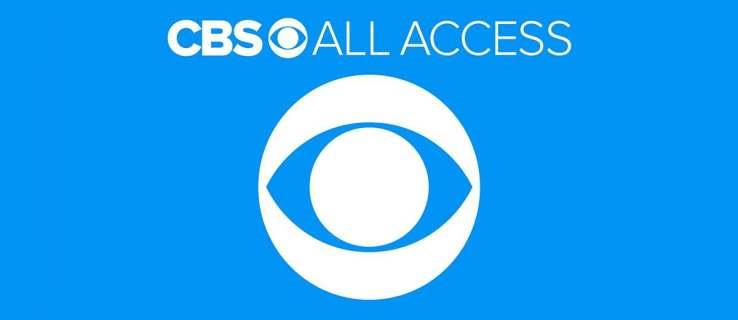
Кроме того, существует множество настроек, позволяющих настроить субтитры в соответствии с вашими предпочтениями при просмотре. В следующих разделах рассказывается, как включить субтитры Paramount+ для различных устройств.
Как включать и выключать субтитры Paramount+
Некоторые пользователи Paramount+ жалуются, что субтитры не работают на определенных устройствах или что им приходится вручную включать их для каждого просматриваемого контента.

К счастью, это временные неполадки, которые, похоже, были исправлены на момент написания статьи. Если проблема не устранена, попробуйте сначала обновить. Вот как можно включать и отключать субтитры для различных потоковых гаджетов.
Включение/выключение субтитров на устройстве Fire TV Stick
Запустите Paramount+, найдите контент, который хотите посмотреть, и воспроизведите его. Пока поток включен, нажмите кнопку паузы или меню, и вы сможете увидеть диалоговое окно. Она находится в верхнем левом углу экрана.
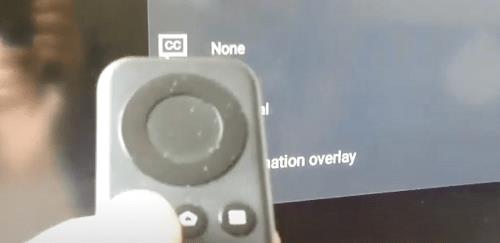
Используйте клавиши со стрелками на пульте дистанционного управления, чтобы перейти к диалоговому окну и выбрать его. Вам необходимо выбрать меню «Субтитры и аудио (скрытые субтитры)» и включить или выключить эту опцию.
Важное примечание для Paramount+ на Fire TV Stick:
После нажатия кнопки меню есть вероятность, что вы увидите только опцию «Аудио» без каких-либо субтитров. Не волнуйся. Этот сценарий уже случался с другими пользователями, и вам все равно нужно перейти к диалоговому окну CC. Если диалогового окна нет, приостановите воспроизведение, которое должно появиться на экране.
Включение/выключение субтитров на устройстве Roku
Включить и отключить субтитры Paramount+ на Roku очень просто. Вы начинаете с воспроизведения шоу или фильма, который хотите посмотреть.
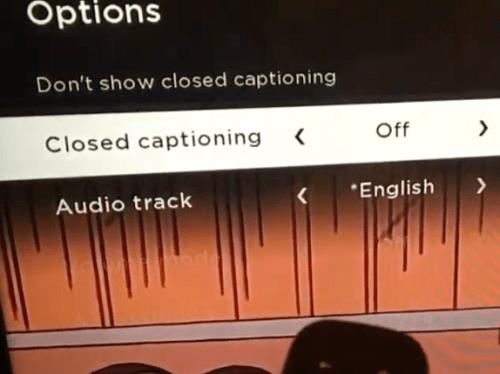
Возьмите пульт и нажмите кнопку звездочки (она похожа на маленькую звездочку). Это действие открывает боковое меню, и параметры субтитров должны быть одними из первых двух.
Чтобы отключить субтитры для просматриваемого видео, выберите параметр «Не показывать субтитры». Вы также можете перейти на вкладку «Скрытые субтитры» и выбрать один из четырех вариантов: «Всегда», «Отключить звук», «Выключить» или «При воспроизведении».
Важное примечание для Paramount+ на Roku:
Изменение настроек субтитров на вашем Roku может не повлиять на настройки Paramount+ на других устройствах. Возможно, вам придется снова настроить параметры при доступе к платформе через мобильное приложение или веб-клиент.
Включите/выключите субтитры на Android или iPhone
Интерфейс приложения Paramount+ практически одинаков на устройствах Android и iOS. Поэтому нет необходимости включать отдельные инструкции для каждой операционной системы. И, конечно же, в этом разделе предполагается, что вы загрузили, установили приложение и вошли в него.
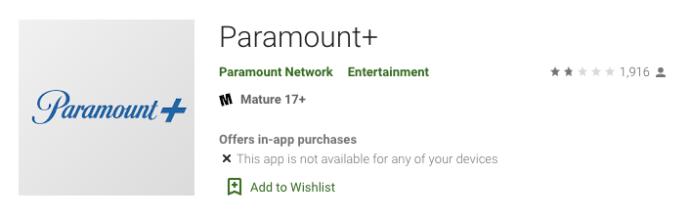
Откройте приложение Paramount+ и коснитесь значка гамбургера (три горизонтальные линии) в левом верхнем углу.
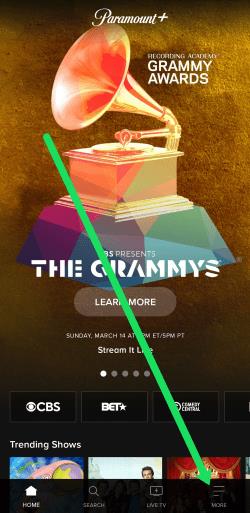
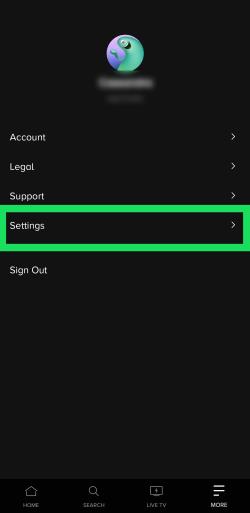
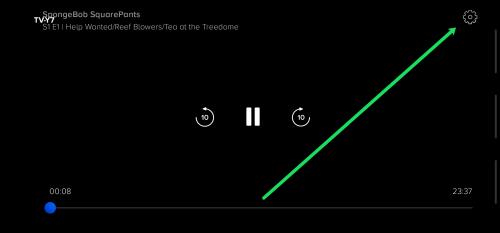
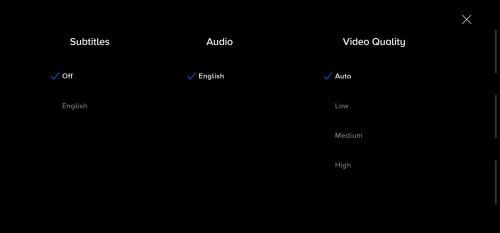
Если вы входите в систему под той же учетной записью, изменения должны применяться ко всем вашим устройствам.
Включите/выключите субтитры на ПК или Mac
У Paramount+ есть отличный веб-клиент, если вы предпочитаете получать доступ к сервису через браузер. Опять же, интерфейс на ПК и Mac одинаков, и мы не будем включать отдельные инструкции.
Запустите предпочитаемый вами браузер, войдите в Paramount+, выберите контент и воспроизведите его. Как только воспроизведение начнется, нажмите паузу и щелкните значок CC на экране. Значок CC должен появиться перед значком шестеренки в правом верхнем углу.
Всплывающее меню позволяет включать и отключать субтитры, а также изменять настройки отображения. Самое замечательное то, что вы мгновенно видите изменения на экране.
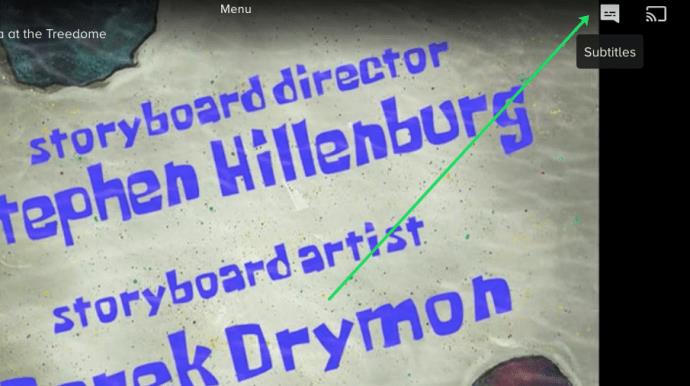
Включение и выключение субтитров на Smart TV (Samsung, LG, Panasonic, Sony, Vizio)
После установки приложения Paramount+ для смарт-телевизоров включение и выключение субтитров происходит практически так же, как при использовании веб-клиента. Значок CC появляется в тот момент, когда вы приостанавливаете воспроизведение. Затем вам нужно перейти к нему, чтобы включить субтитры.
Имея это в виду, субтитры на вашем телевизоре также должны быть включены. В следующих разделах показано, как убедиться, что они включены.
Субтитры Paramount+ на телевизорах Samsung Smart TV
Перейдите на главный экран телевизора и используйте пульт дистанционного управления для доступа к настройкам . Затем выберите «Общие», а затем «Доступность» .
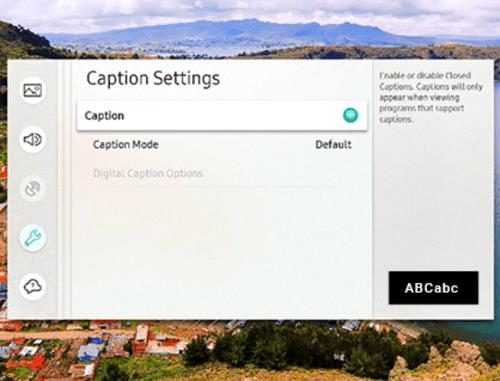
В разделе «Специальные возможности» перейдите к «Настройки подписей» и выберите «Подпись», чтобы включить или выключить субтитры. Рядом с параметром «Заголовок» есть небольшой кружок, который становится зеленым, когда субтитры включены. Теперь вы можете запустить Paramount+ и включить там субтитры.
Субтитры Paramount+ на телевизорах LG Smart TV
Возьмите пульт LG, нажмите кнопку «Домой», затем выберите значок настроек в меню главного экрана. Перейдите вниз к меню «Специальные возможности» и выберите его для доступа к дополнительным действиям.
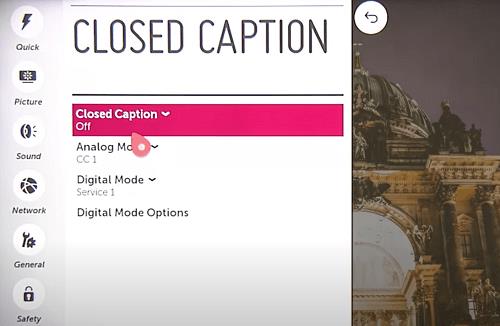
Чтобы включить или отключить субтитры, выберите «Скрытые субтитры» и выберите нужный вариант в раскрывающемся меню. Теперь вы можете выйти и запустить Paramount+ и внести там изменения. Это действие также должно применяться к приложению, если вы предпочитаете отключить субтитры.
Субтитры Paramount+ на телевизорах Panasonic Smart TV
На момент написания Paramount+ не предоставляла поддержку смарт-телевизоров Panasonic. Но если к Panasonic подключено потоковое устройство или игровая консоль, вы сможете наслаждаться рекомендуемым контентом.

Поддерживаемые консоли и устройства потоковой передачи включают AppleTV, Chromecast, Xbox One, PlayStation 4 и другие. Хорошая новость заключается в том, что в будущем для телевизоров Panasonic может появиться встроенная поддержка приложений.
Субтитры Paramount+ на телевизорах Sony Smart TV
Смарт-телевизоры Sony Bravia работают на базе Android. Таким образом, вы можете установить приложение напрямую. Вот как убедиться, что субтитры Bravia включены.

Нажмите кнопку «Домой» на пульте дистанционного управления, а затем выберите «Настройки» (это значок портфеля). Затем выберите «Цифровая настройка» и нажмите круглую кнопку для подтверждения.
В следующем меню выберите «Настройка субтитров» , а затем «Настройки субтитров» . Их можно выключать и включать, а телевизор позволяет отображать наглядные пособия для людей с нарушениями слуха. Важно отметить, что наглядные пособия могут быть доступны не для всего контента Paramount+.
Субтитры Paramount+ на телевизорах Vizio Smart TV
Нажмите кнопку меню на пульте дистанционного управления, чтобы включить или выключить субтитры на телевизоре Vizio. Затем перейдите к «Скрытые субтитры» и нажмите кнопку «ОК» .
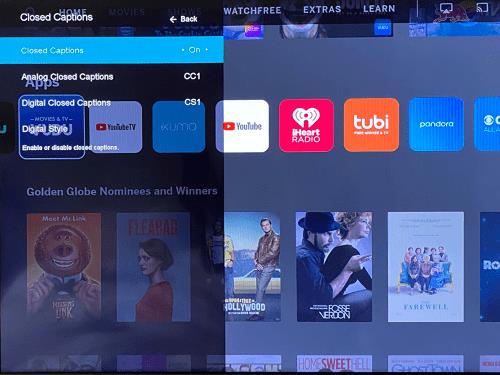
Выберите «Вкл.» или «Выкл.» с помощью кнопок со стрелками и еще раз нажмите «ОК» , чтобы завершить настройку. Конечно, субтитры в приложении также должны быть включены при воспроизведении видео.
В целом, субтитры в Paramount+ еще можно улучшить, но их, как правило, легко отключить и включить. Улучшения могут коснуться меню настройки некоторых устройств или раздела специальных возможностей смарт-телевизоров. По мере того как приложение потоковой передачи получает обновления, производительность и функциональность продолжают улучшаться.
Часто задаваемые вопросы о субтитрах Paramount+
Paramount+ относительно прост в использовании, но служба потокового вещания не лишена своих особенностей. Помимо советов по устранению неполадок, в этом разделе также рассказывается о различных настройках субтитров.
Могу ли я изменить язык субтитров для Paramount+?
По умолчанию субтитры Paramount+ представлены на английском языке, но вы можете изменить их на другой язык. Однако включенные языки могут различаться в зависимости от просматриваемого контента.
Чтобы внести изменения, вам необходимо получить доступ к меню CC после приостановки воспроизведения видео. Затем перейдите к параметрам языка и выберите предпочтительный ввод.
Субтитры Paramount+ продолжают включаться. Что я могу сделать?
Первая линия защиты — проверить настройки субтитров или субтитров на телевизоре, консоли или потоковом гаджете. Если они останутся включенными, существует вероятность, что это предпочтение может переопределить настройки в приложении.
Еще вы можете проверить настройки Paramount + через главное меню приложения. Чтобы получить к этому доступ, нажмите кнопку звездочки на пульте дистанционного управления и перейдите к «Подписи». Затем убедитесь, что они выключены.
Можно ли настроить размер текста субтитров Paramount+?
В Paramount+ нет настройки для изменения размера текста, но нет причин для беспокойства. В настройках субтитров на вашем потоковом устройстве или телевизоре может быть такая опция. Перейдите к «Субтитрам» или «Настройка CC» и попытайтесь найти функцию для настройки размера текста.
Если это не сработает, можно попробовать изменить размер шрифта.
Можно ли изменить размер шрифта субтитров Paramount+?
Да, параметр размера шрифта отображается в меню CC на экране воспроизведения. Используйте пульт или мышь для доступа к меню. Размер шрифта должен быть первым параметром в крайнем левом углу.
На выбор есть три размера: маленький, нормальный и большой. Вы должны знать, что большой размер шрифта может показаться слишком большим при потоковой передаче на мобильных устройствах.
Субтитры Paramount+ синхронизируются неправильно. Что я могу сделать?
Рассинхронизированные субтитры — редкий сбой в Paramount+. А если вы используете субтитры по умолчанию, они должны соответствовать частоте кадров данного видео.
Тем не менее, если субтитры начали тормозить или ускоряться, лучше всего выйти из воспроизведения и затем попытаться воспроизвести видео повторно. Еще один трюк — отключить субтитры, а затем включить их снова.
Пока вы это делаете, переместите вниз временную шкалу видео, чтобы убедиться, что субтитры синхронизируются на всем протяжении.
В этой статье мы расскажем, как восстановить доступ к жёсткому диску в случае его сбоя. Давайте пойдём дальше!
На первый взгляд AirPods выглядят как любые другие беспроводные наушники. Но всё изменилось, когда были обнаружены несколько малоизвестных особенностей.
Apple представила iOS 26 — крупное обновление с совершенно новым дизайном «матовое стекло», более интеллектуальным интерфейсом и улучшениями в знакомых приложениях.
Студентам нужен определённый тип ноутбука для учёбы. Он должен быть не только достаточно мощным для успешной работы на выбранной специальности, но и достаточно компактным и лёгким, чтобы его можно было носить с собой весь день.
Добавить принтер в Windows 10 просто, хотя процесс для проводных устройств будет отличаться от процесса для беспроводных устройств.
Как вы знаете, оперативная память (ОЗУ) — очень важный компонент компьютера, выполняющий функцию памяти для обработки данных и определяющий скорость работы ноутбука или ПК. В статье ниже WebTech360 расскажет вам о нескольких способах проверки оперативной памяти на наличие ошибок с помощью программного обеспечения в Windows.
Умные телевизоры действительно покорили мир. Благодаря множеству замечательных функций и возможности подключения к Интернету технологии изменили то, как мы смотрим телевизор.
Холодильники — привычные бытовые приборы. Холодильники обычно имеют 2 отделения: холодильное отделение просторное и имеет подсветку, которая автоматически включается каждый раз, когда пользователь ее открывает, а морозильное отделение узкое и не имеет подсветки.
На сети Wi-Fi влияют многие факторы, помимо маршрутизаторов, пропускной способности и помех, но есть несколько разумных способов улучшить работу вашей сети.
Если вы хотите вернуться к стабильной версии iOS 16 на своем телефоне, вот базовое руководство по удалению iOS 17 и понижению версии с iOS 17 до 16.
Йогурт — замечательная еда. Полезно ли есть йогурт каждый день? Как изменится ваше тело, если вы будете есть йогурт каждый день? Давайте узнаем вместе!
В этой статье рассматриваются наиболее питательные виды риса и способы максимально увеличить пользу для здоровья любого выбранного вами вида риса.
Установление режима сна и отхода ко сну, смена будильника и корректировка рациона питания — вот некоторые из мер, которые помогут вам лучше спать и вовремя просыпаться по утрам.
Арендуйте, пожалуйста! Landlord Sim — мобильная игра-симулятор для iOS и Android. Вы будете играть за владельца жилого комплекса и начнете сдавать квартиры в аренду, чтобы улучшить интерьер своих апартаментов и подготовить их к приему арендаторов.
Получите игровой код Bathroom Tower Defense Roblox и обменяйте его на потрясающие награды. Они помогут вам улучшить или разблокировать башни с более высоким уроном.













